Boxbe to usługa integrująca funkcje pomocy e-mail, która organizuje Twoją korespondencję na podstawie jej wiarygodności. Platforma ta jest dostępna bez opłat. Boxbe ma za zadanie automatyczne sortowanie Twoich wiadomości, redukując ich nadmiar i utrzymując porządek w skrzynce odbiorczej poprzez ochronę przed niepożądanymi e-mailami. Oferuje też funkcję automatycznej obsługi wiadomości od priorytetowych kontaktów. Dodatkowo, ułatwia zarządzanie newsletterami oraz szybki dostęp do wiadomości od bliskich i współpracowników. Po założeniu konta w Boxbe za pomocą adresu e-mail, tworzona jest lista gości, na której znajdują się wszystkie adresy z Twoich dotychczasowych wiadomości. Listę tę można modyfikować poprzez proste zatwierdzanie adresów. Jeśli chcesz zacząć korzystać z Boxbe, ten artykuł przeprowadzi Cię przez proces włączania usługi w Yahoo Mail, a także wyjaśni, czym jest lista oczekujących Boxbe. Jeśli jednak usługa ta Ci nie odpowiada, dowiesz się, jak usunąć Boxbe z Outlooka oraz jak odinstalować aplikację z urządzenia.
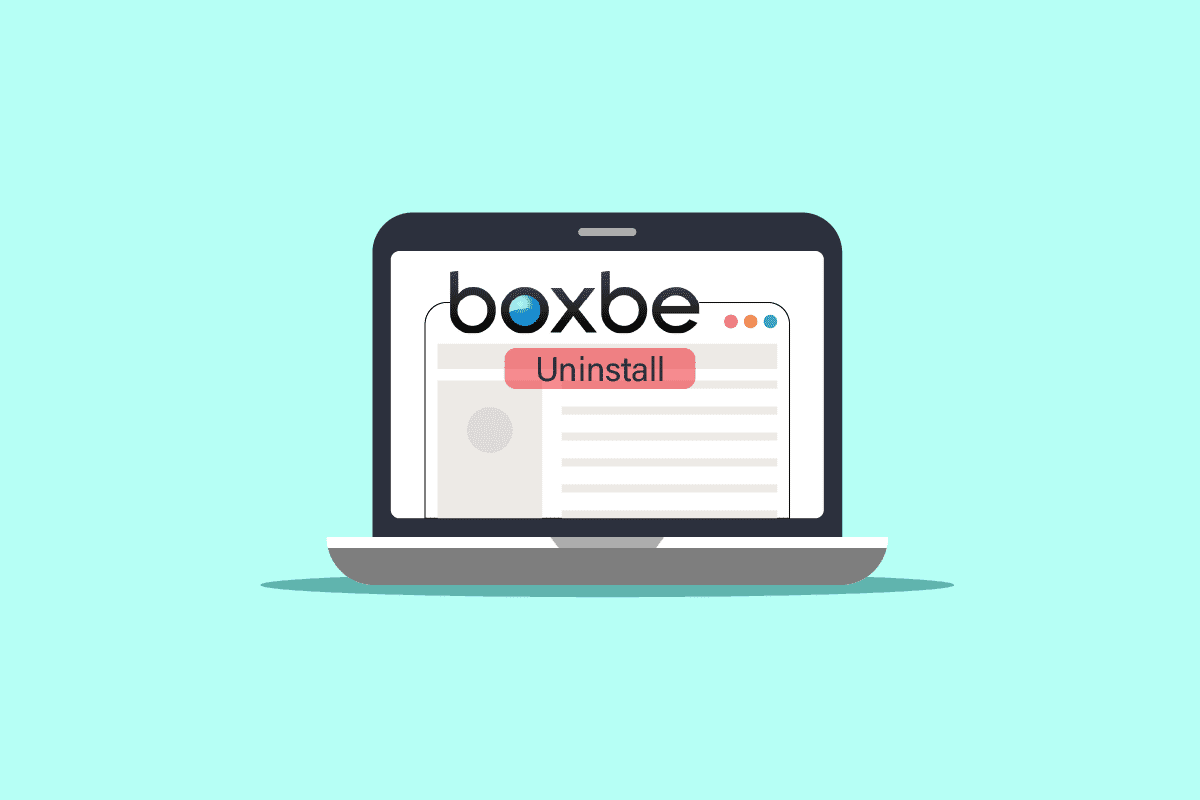
Jak usunąć Boxbe
W dalszej części artykułu poznasz kroki niezbędne do usunięcia Boxbe. Zachęcamy do lektury, aby dowiedzieć się więcej.
Czym jest Boxbe w Gmailu?
Boxbe to zintegrowane narzędzie wsparcia e-mail, które pomaga w filtrowaniu i organizacji Twojej poczty. Działa jako pośrednik pomiędzy Tobą a Twoim dostawcą poczty, w tym przypadku Gmail. Wszystkie przychodzące wiadomości są kierowane do listy oczekujących. Dopiero po Twojej akceptacji wiadomości są gotowe do odczytania i odpowiedzi. Możesz również tworzyć listę adresów, z których wiadomości będą od razu trafiać do Twojej skrzynki odbiorczej, jak również listę adresów spamowych, aby uniknąć niechcianych wiadomości.
Czy korzystanie z Boxbe jest bezpieczne?
Tak, korzystanie z Boxbe jest całkowicie bezpieczne. Usługa jest darmowa i nie pobiera opłat za żadną z dostępnych funkcji, a przy tym jest bardzo skuteczna.
Co to jest lista oczekujących Boxbe?
Lista oczekujących Boxbe to folder, gdzie tymczasowo trafiają wiadomości od nadawców, którzy nie zostali jeszcze zatwierdzeni. Możesz przeglądać tę listę i podejmować decyzje o ich statusie. Jeśli chcesz, aby dana wiadomość trafiła do listy gości, możesz ją tam przenieść i odwrotnie. Listę oczekujących można traktować jako zbiór nieautoryzowanych wiadomości, które można dowolnie edytować. Wiadomości z listy oczekujących są automatycznie usuwane po 30 dniach, jeśli nie zostanie podjęta żadna akcja.
Czy w Outlooku dostępna jest lista oczekujących Boxbe?
Tak, w Outlooku również dostępna jest lista oczekujących Boxbe. Znajdziesz ją w ustawieniach swojego konta jako oddzielną opcję. Tutaj znajdą się wszystkie niezatwierdzone wiadomości przychodzące na Twoją pocztę Outlook. Możesz je przenieść do skrzynki odbiorczej, do spamu lub gdziekolwiek indziej. Funkcja ta pozwala Ci na lepszą kontrolę nad tym, na które wiadomości warto odpowiedzieć, a które zignorować, a także pomaga wyodrębnić najważniejsze e-maile.
Jak dodać listę gości do Boxbe?
Aby dodać listę gości do Boxbe, wykonaj następujące kroki:
1. Otwórz w przeglądarce stronę Boxbe.
2. Kliknij przycisk ZALOGUJ SIĘ, znajdujący się na górze.
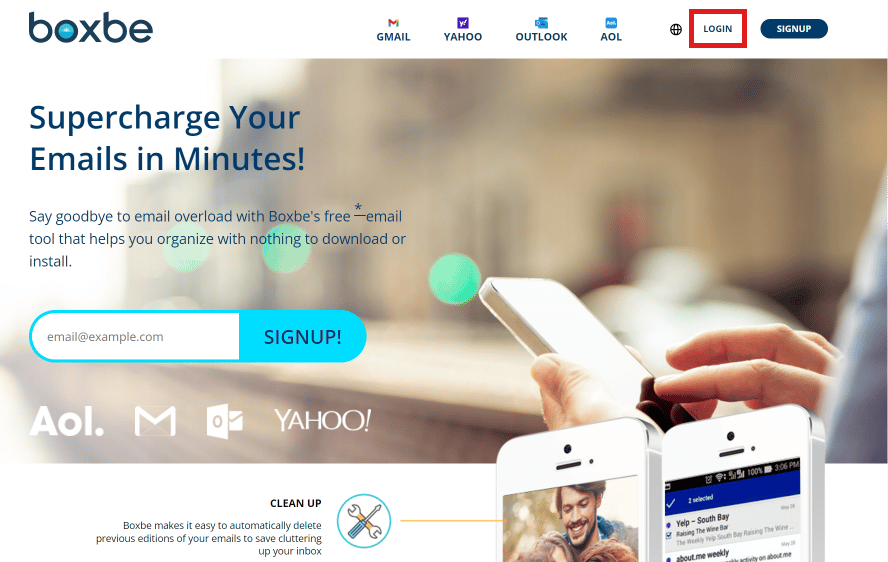
3. Wpisz swój adres e-mail i kliknij Kontynuuj.
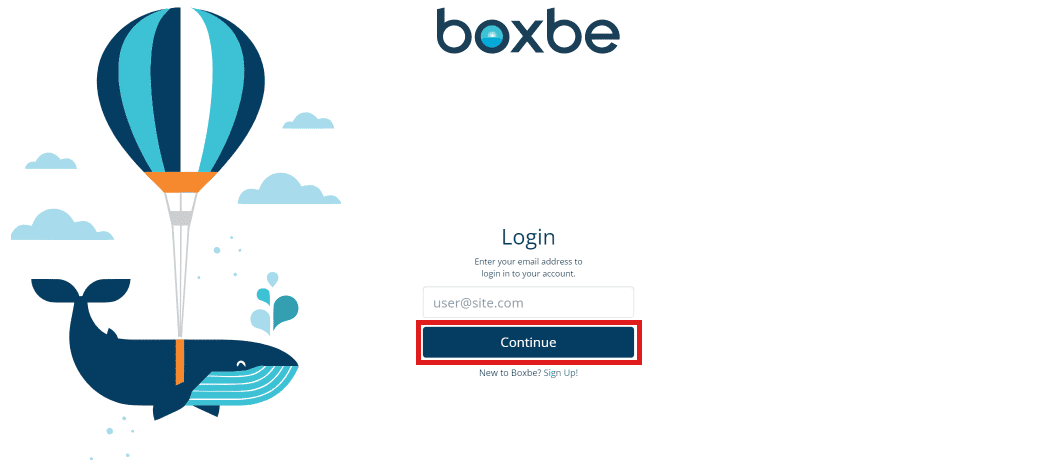
4. Wprowadź hasło, które otrzymałeś na swój adres e-mail, i kliknij Zweryfikuj hasło.
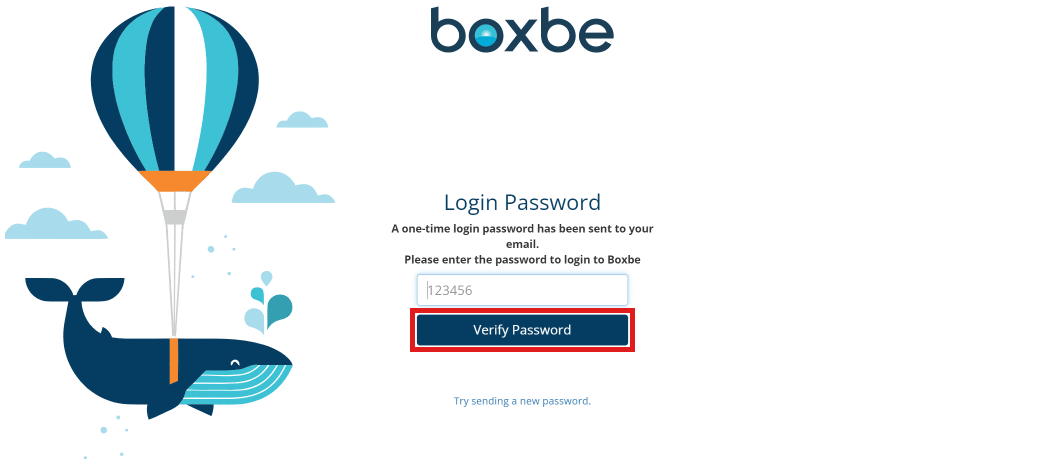
5. W sekcji Moje kontakty kliknij opcję Pełna lista.
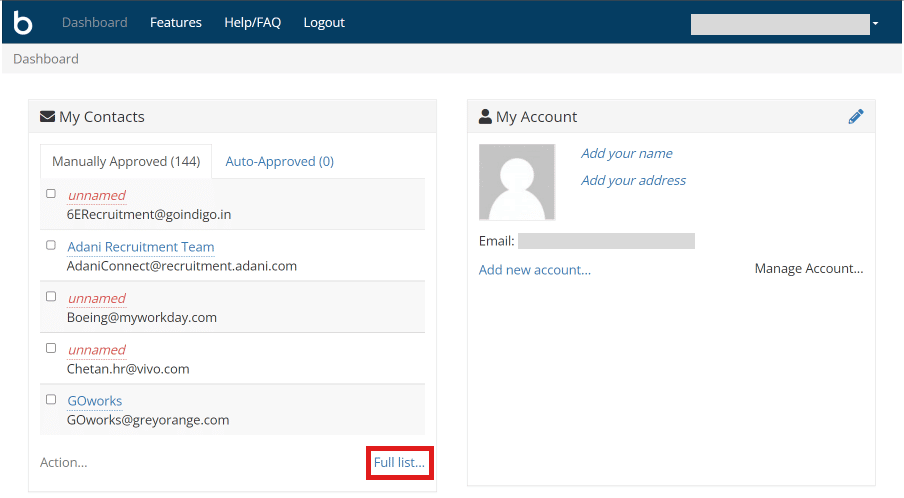
6. Wpisz adres e-mail i kliknij Dodaj.
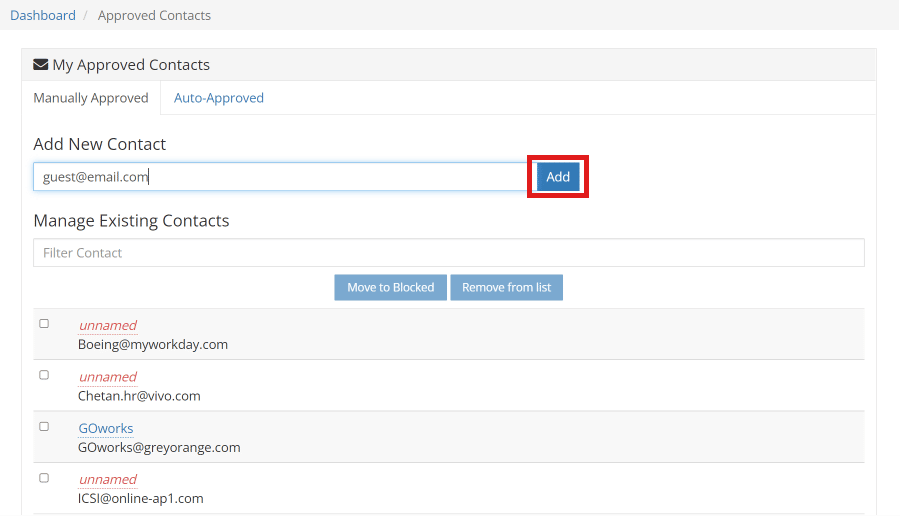
Czytaj dalej, aby dowiedzieć się, jak odinstalować Boxbe.
Jak aktywować Boxbe w poczcie Yahoo?
Aby włączyć Boxbe w Yahoo Mail, wykonaj następujące kroki:
1. Otwórz w przeglądarce stronę Boxbe i kliknij ZALOGUJ.
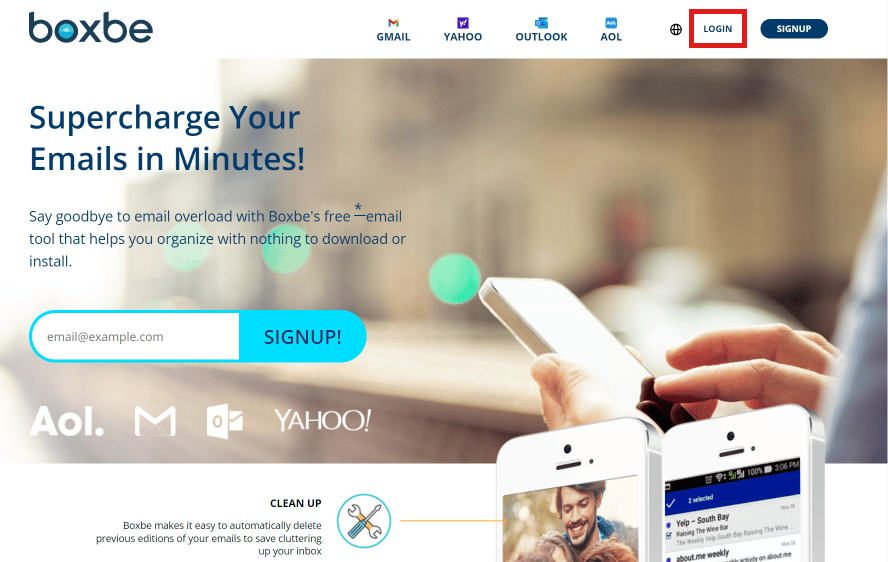
2. Wpisz swój adres e-mail i kliknij Kontynuuj.
3. Wprowadź hasło, które otrzymałeś na swój adres e-mail, i kliknij Zweryfikuj hasło.

4. W górnym menu wybierz Funkcje.
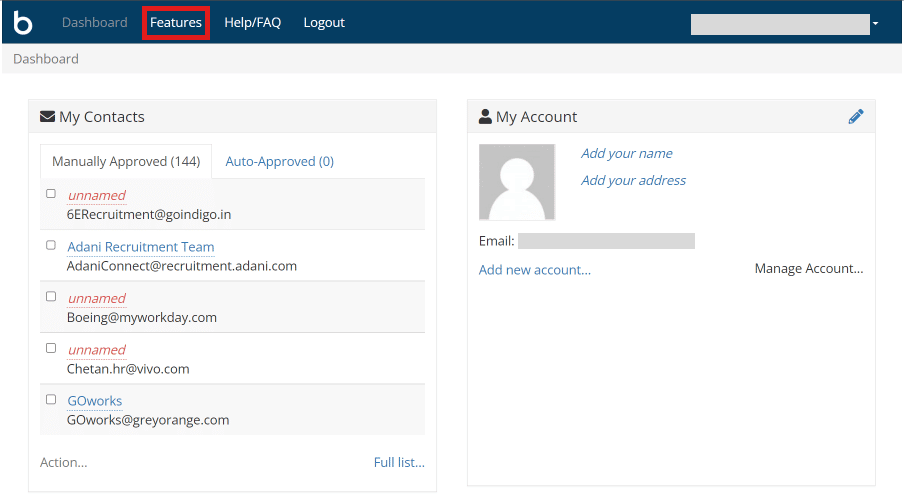
5. Kliknij na YAHOO.
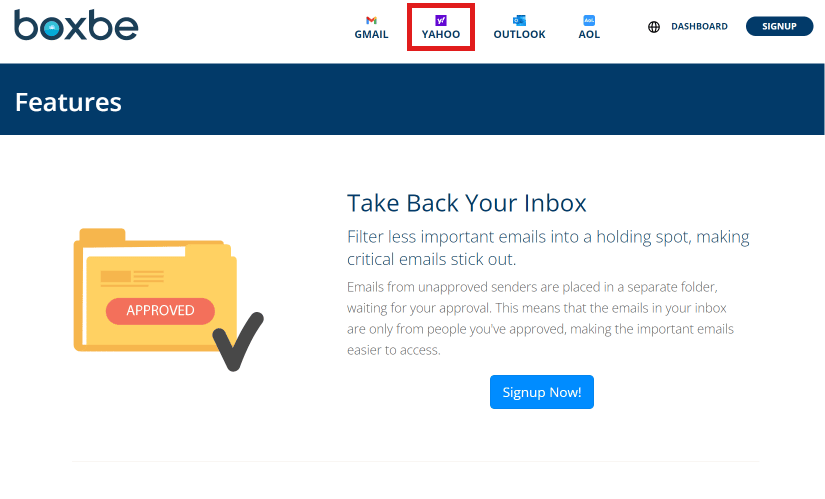
6. Z kroku 1, kliknij link Generatora Hasła Aplikacji Yahoo, jak pokazano poniżej.
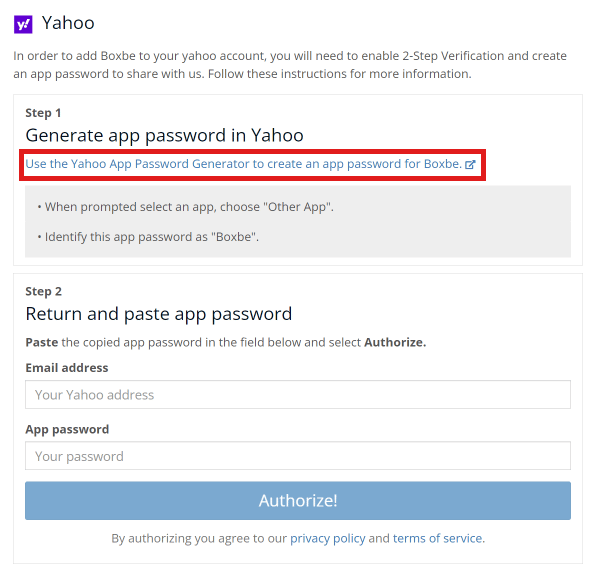
7. Następnie zaloguj się na swoje konto Yahoo, włącz weryfikację dwuetapową i wygeneruj hasło.
8. Wróć do strony Yahoo z kroku 6, wpisz swój adres e-mail Yahoo i wygenerowane hasło.
9. Kliknij Autoryzuj!
W ten sposób aktywujesz Boxbe w poczcie Yahoo.
Jak odinstalować Boxbe?
Proces odinstalowania Boxbe jest równoznaczny z jego usunięciem. Wykonaj poniższe kroki:
1. Otwórz przeglądarkę na swoim urządzeniu i przejdź do strony Boxbe.
2. Kliknij LOGOWANIE na górze strony.
3. Podaj swój adres e-mail i hasło, a następnie kliknij Zweryfikuj hasło.
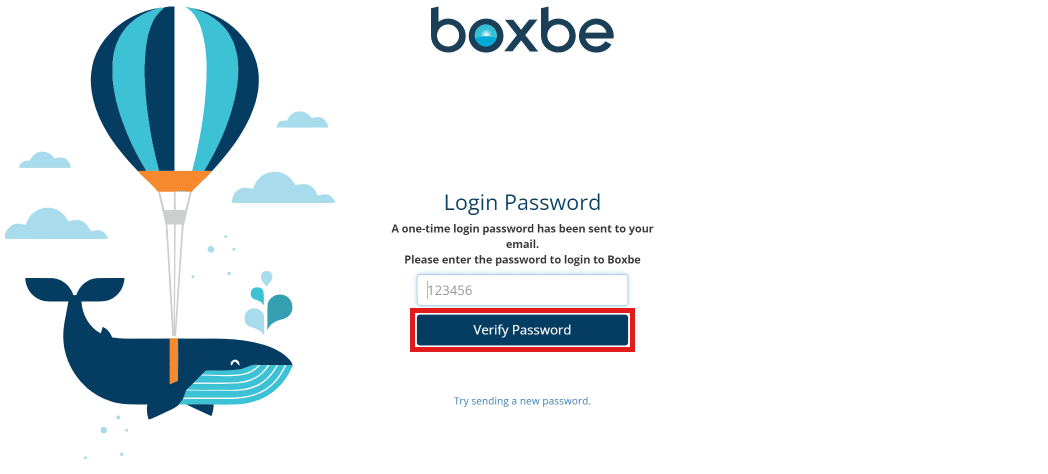
4. W sekcji Moje konto kliknij ikonę ołówka.
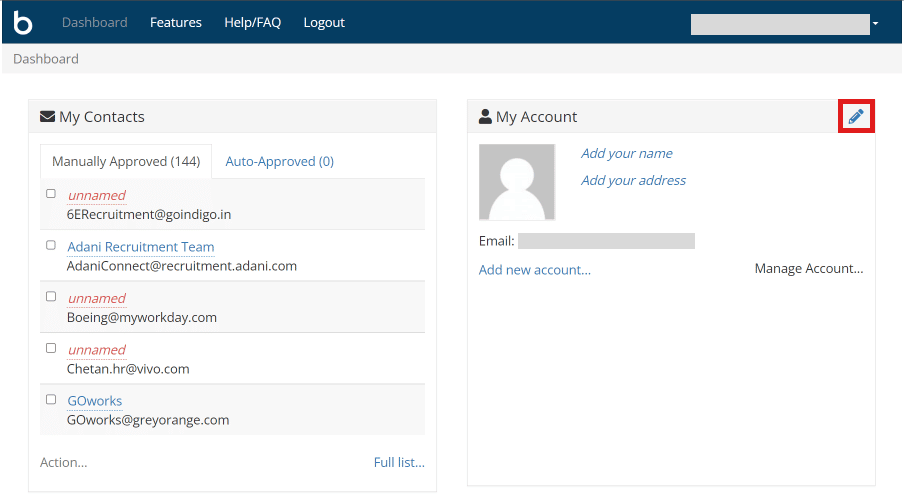
5. Następnie kliknij Zamknij konto.
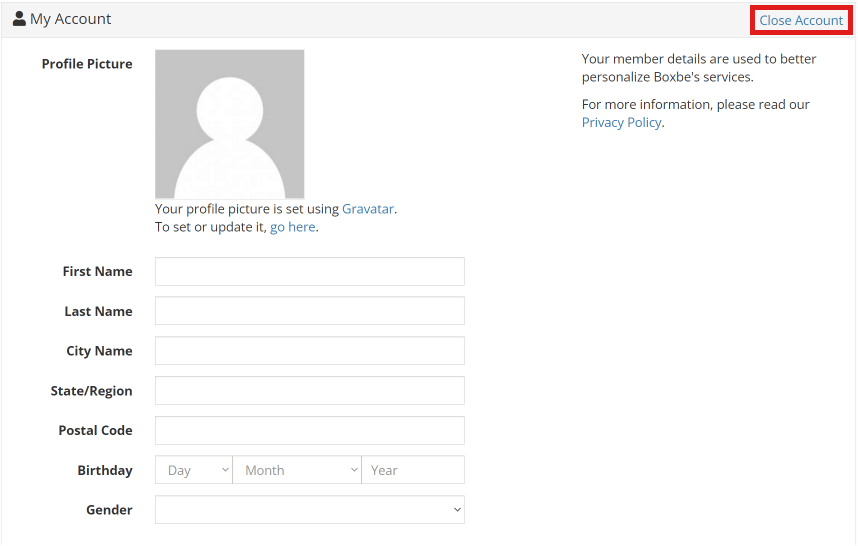
6. Na koniec, w polu potwierdzenia wpisz „tak” i kliknij Zamknij na zawsze.
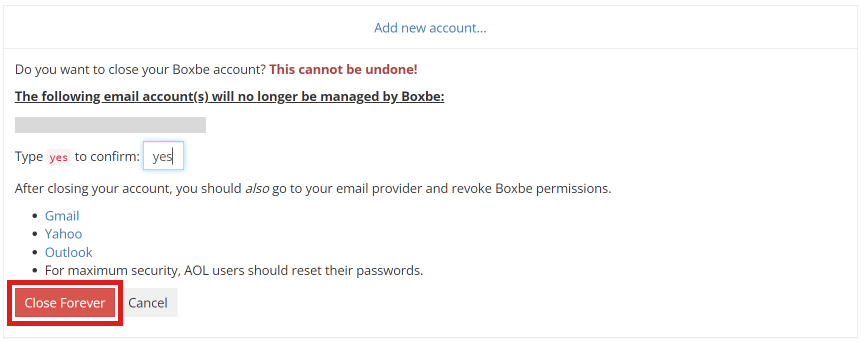
W ten sposób odinstalujesz Boxbe.
Jak usunąć Boxbe z Outlooka?
Aby usunąć Boxbe z Outlooka, postępuj zgodnie z poniższymi instrukcjami:
Uwaga: Upewnij się, że jesteś zalogowany na swoje konto Microsoft.
1. Otwórz w przeglądarce stronę logowania.
2. Wpisz swój adres e-mail i kliknij Dalej.
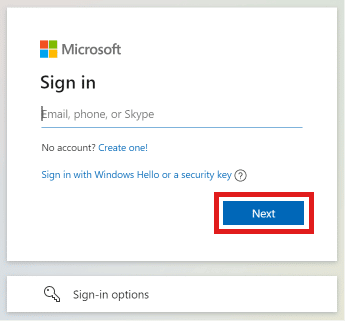
3. Wprowadź swoje hasło i kliknij Zaloguj się.
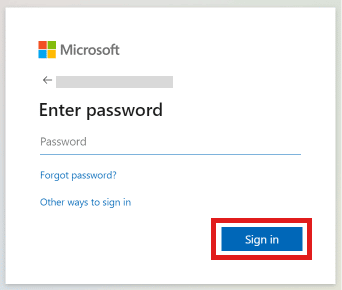
4. W górnym menu kliknij Prywatność, tak jak na ilustracji.
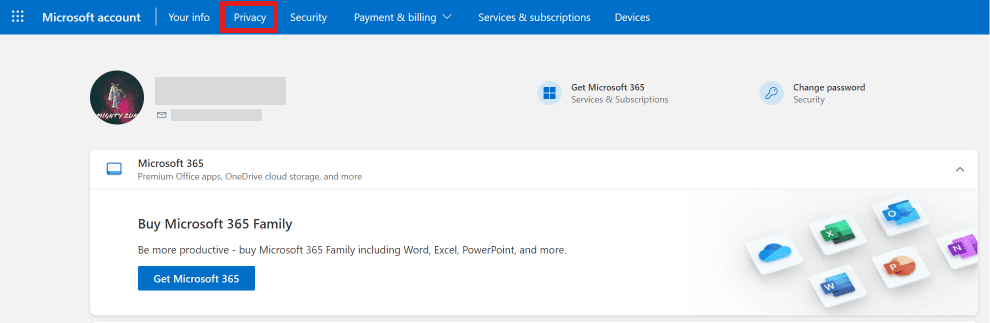
5. Przewiń w dół i kliknij Aplikacje i usługi.
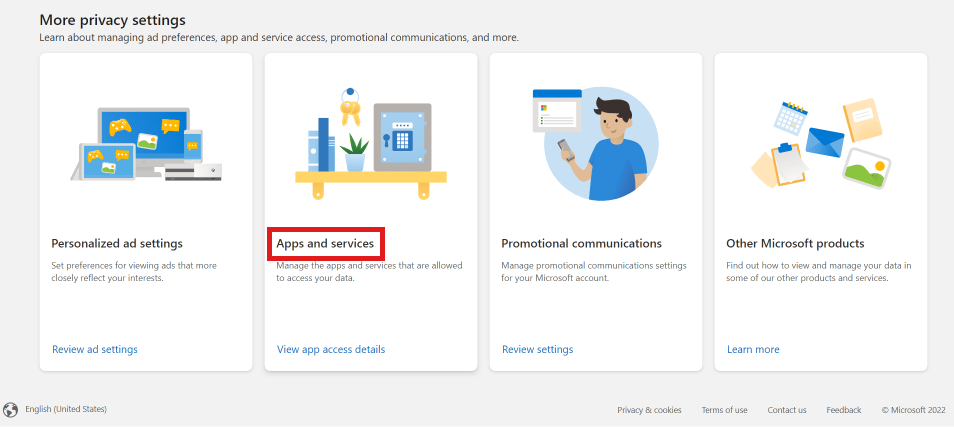
6. Pod nazwą Boxbe kliknij opcję Edytuj.
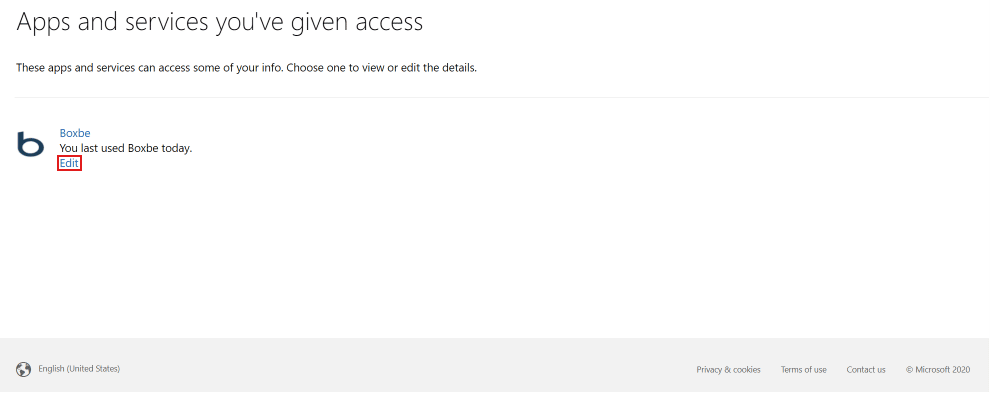
7. Kliknij Usuń te uprawnienia.
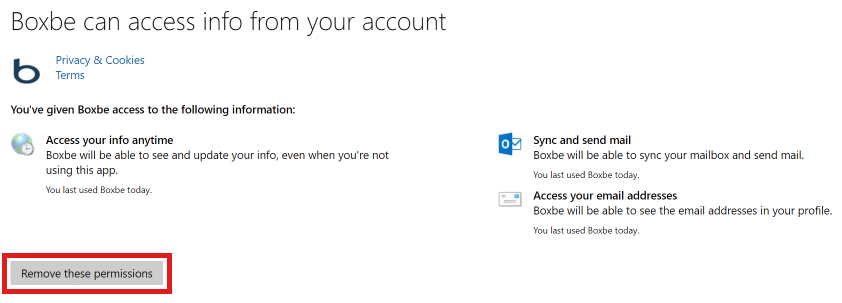
Jak usunąć Boxbe z Gmaila?
Aby usunąć Boxbe z Gmaila, wykonaj poniższe kroki:
1. Uruchom przeglądarkę Chrome na swoim urządzeniu.
2. W prawym górnym rogu ekranu kliknij ikonę profilu.
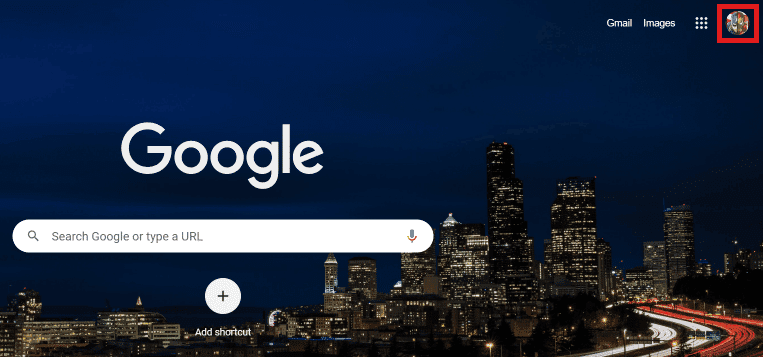
3. Następnie kliknij Zarządzaj swoim kontem Google.
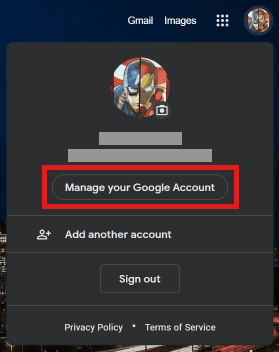
4. W panelu po lewej stronie wybierz Dane i prywatność.
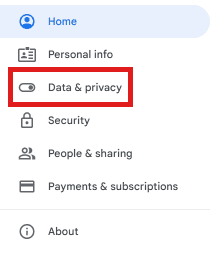
5. Przewiń w dół i kliknij Aplikacje innych firm z dostępem do konta.
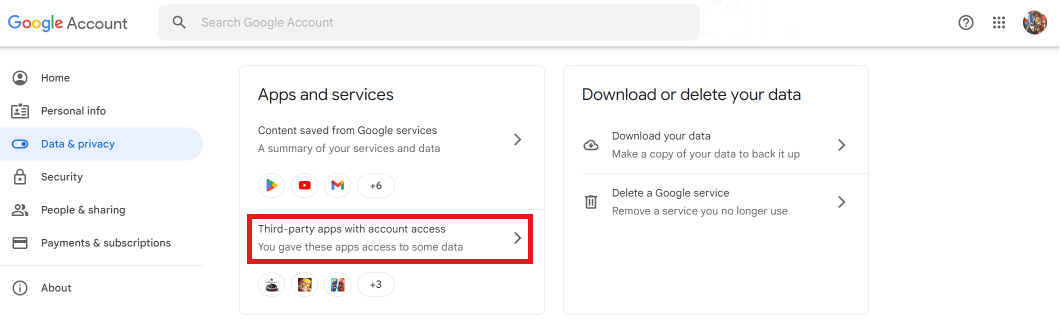
6. Kliknij Boxbe > USUŃ DOSTĘP.
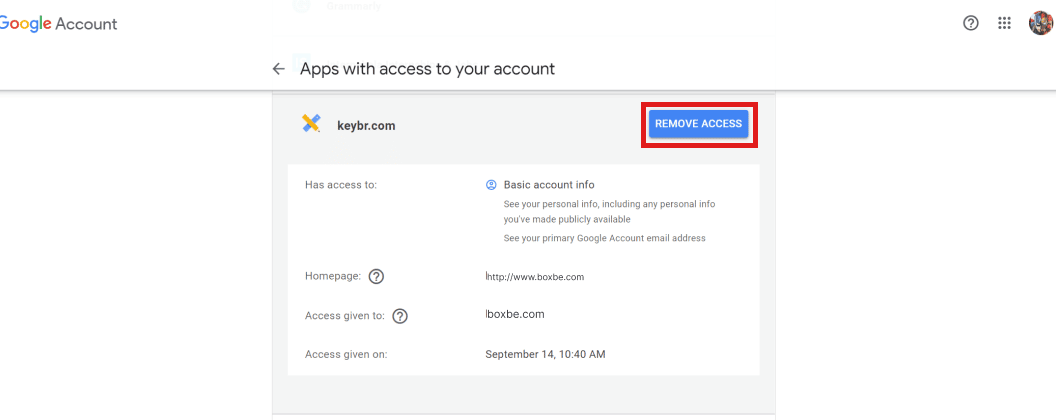
7. Kliknij OK, aby usunąć Boxbe z Gmaila.
Przejrzyj artykuł od początku, aby dowiedzieć się, jak odinstalować Boxbe.
Jak usunąć Boxbe z poczty Yahoo?
Aby pozbyć się Boxbe z poczty Yahoo, wykonaj poniższe kroki:
1. Zaloguj się do swojego Konta Yahoo, które jest powiązane z Boxbe.
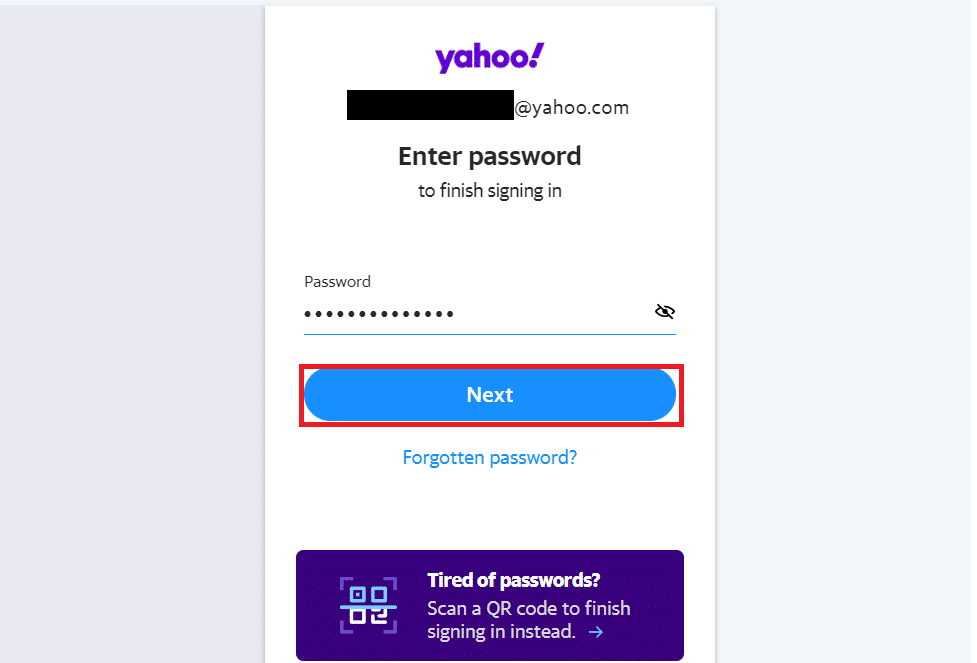
2. Przejdź do Ostatniej aktywności.
3. Znajdź Boxbe na liście i kliknij Usuń obok niego.
Jak całkowicie usunąć Boxbe?
Poniżej znajdziesz instrukcję, jak usunąć swoje konto Boxbe:
1. Otwórz preferowaną przeglądarkę na swoim urządzeniu i przejdź do strony Boxbe.
2. Kliknij ZALOGUJ i podaj swój adres e-mail.
3. Następnie kliknij Kontynuuj i wpisz hasło, które otrzymałeś na zarejestrowany adres e-mail.
4. Kliknij Potwierdź hasło.
5. Kliknij ikonę ołówka > Zamknij konto.
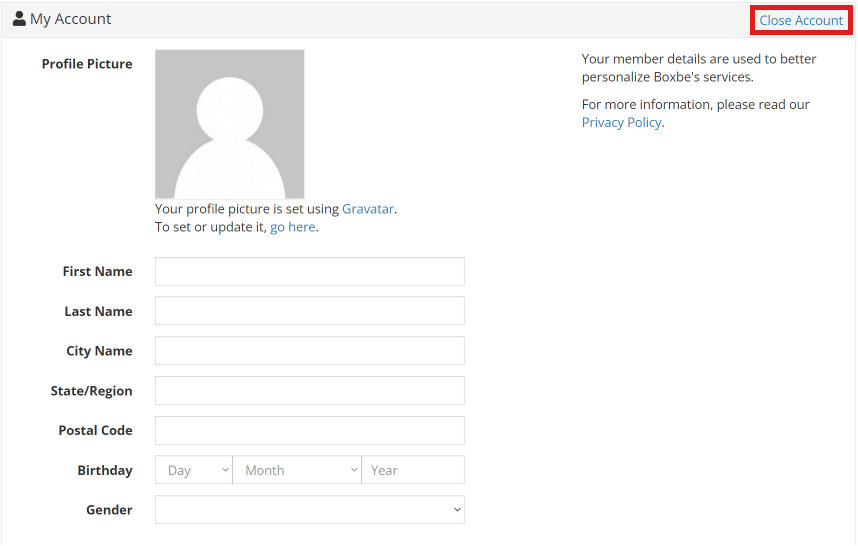
6. W polu potwierdzenia wpisz „tak” i kliknij Zamknij na zawsze.
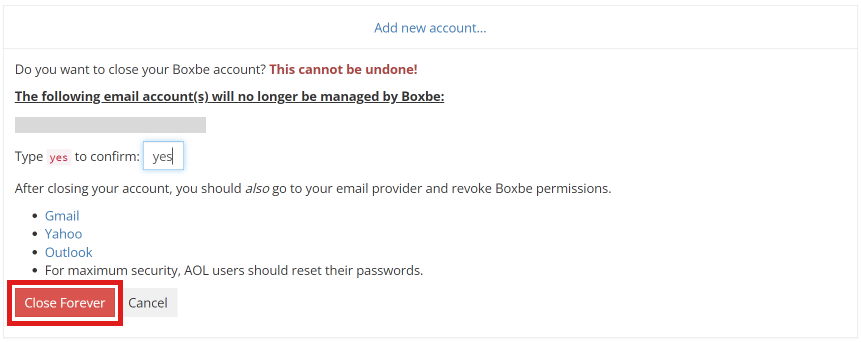
***
Mamy nadzieję, że udało Ci się nauczyć odinstalować Boxbe i usunąć go z Outlooka. W razie pytań i sugestii, zachęcamy do kontaktu w sekcji komentarzy. Napisz nam również, o czym chciałbyś dowiedzieć się w następnej kolejności.
newsblog.pl
Maciej – redaktor, pasjonat technologii i samozwańczy pogromca błędów w systemie Windows. Zna Linuxa lepiej niż własną lodówkę, a kawa to jego główne źródło zasilania. Pisze, testuje, naprawia – i czasem nawet wyłącza i włącza ponownie. W wolnych chwilach udaje, że odpoczywa, ale i tak kończy z laptopem na kolanach.